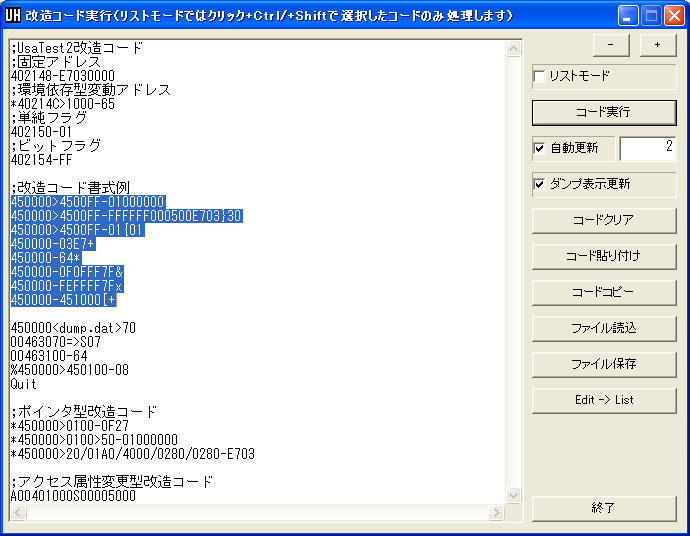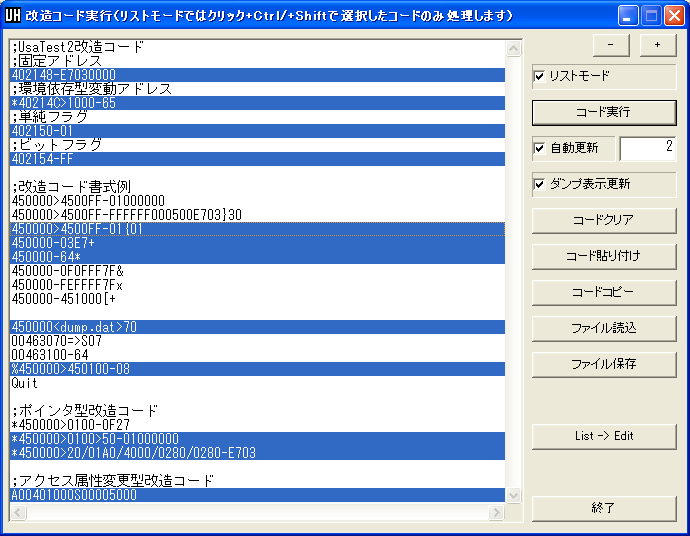改造コード 概要
改造コードからプラグインへの移行について
|
当ソフトウェアでは、複雑なプロセスメモリ書き換え処理などについて、改造コード記述よりも簡単に対処可能なプラグイン製作での対処を勧めています。詳細については下記解説を参照願います。 改造コードからプラグインへの移行と経緯について |
基本注意事項
| ●コードの制限 一度に読み込むコード文字数は最大半角10240文字(改行含む)で、1つの非連続型コードの書き換えサイズは1024バイトが上限です。連続型コード及び、ダンプ型やアップロード型コードには書き換えサイズの制限はありません。 ●16進数の入力 各コードに用いるバイナリデータは16進ベースすなわち1バイトを半角2文字で記述して下さい。「01」を「1」等、1バイトを半角1文字で入力した場合は、当ソフトウェア側でコード入力ミスか否か正確に判断できません。 ●複数コードの一括実行 各コードを改行で区切ることにより、複数コードの一括実行が可能です。また、各コードの後にスペースを入れないで下さい。複数コード中の改行のみの行は無視します。 ●改造コードの自動生成 まず、メニューの[編集]→[オプション]の「ダンプ表示設定」で、「クリップボードへコピーするバイナリデータ表示テキスト形式」を「アドレスと連結バイナリデータの改造コード形式」に設定し、設定を保存しておきます。これにより、ダンプ表示ウィンドウ上でバイナリデータを選択後に、メニューの[編集]→[選択範囲を記録バッファとクリップボードにコピー]、あるいは同機能のツールバーのボタン、他にはCtrl+Cキー押し下げにより、選択アドレスとバイナリデータから自動生成された改造コードがクリップボードにコピーされます。なお、メニューの[編集]→[固定化書き換え]にも、固定化項目を元にした改造コード自動生成機能を実装しています。 ●アンドゥ 改造コード実行時に、まず書き換え範囲を特定してダンプ型改造コードか当ソフトウェアのダンプ機能(メニューの[ファイル]→[選択範囲をファイルにダンプ])でバイナリデータのダンプを行っておけば、後にそのダンプファイルをプロセスメモリ上にアップロードすることで、必要箇所だけのアンドゥが可能になります。ダンプ及びアップロードするファイルにはファイル名や拡張子の制限はありません。また、コピー及び貼り付け機能(メニューの[編集]→[選択範囲を記録バッファとクリップボードにコピー])でも同様の操作が可能です。 ●ドラッグ・アンド・ドロップ 改造コードダイアログは、改造コードが書き込まれたテキストファイルをドラッグ・アンド・ドロップで読み込むこともできます。 ●改造コードの入力ミス 改造コードに問題があれば、改造対象アプリケーションのフリーズやシステムクラッシュ等不具合を招くこともあります。当ソフトウェアである程度エラートラップを設定してはいますが、改造コードの入力ミスにはくれぐれもご注意下さい。 ●改造コードの自動実行 特定プロセスに対して改造コードの自動実行を行いたいのであれば、汎用プロセスメモリエディタ兼デバッガ『スペシャルねこまんま57号』の「起動時改造コード自動実行機能」が使用可能です。これにより、当ソフトウェア互換の改造コード群を、『スペシャルねこまんま57号』の起動だけで自動実行することができます。「起動時改造コード自動実行機能」については、『スペシャルねこまんま57号』のヘルプを参照してください。 ●改造コード以外のプロセスメモリ書き換えアプローチについて 当ソフトウェアでは、改造コードとは別のプロセスメモリ書き換え機能として、「固定化書き換え」や「構造体編集」ほか、色々なプロセスメモリ書き換え機能を実装していますので、必要に応じてこれらの機能を併用されることをお勧めします。 |
基本操作
|
改造コード入力エディットボックスにコードを入力して、[コード実行]ボタンを押して下さい。現在対応している改造コード書式と使用例はこちらです。 改造コード実行機能には、エディットボックスで改造コードを扱う「エディットモード」と、リストボックスで改造コードを扱う「リストモード」の2つのモードがあります。[リストモード]チェックボックスにチェックを入れると、リストモードで改造コードを処理します。リストモードでは、リストボックス上で選択された改造コードのみ処理を行います。 リストモードでの、実行したい改造コードの選択は、リストボックス上でマウスのクリックで単数選択を行い、マウスのドラッグや、CtrlキーあるいはShiftキーを押しながらクリックで複数選択を行います。 |
|
●画面説明 |